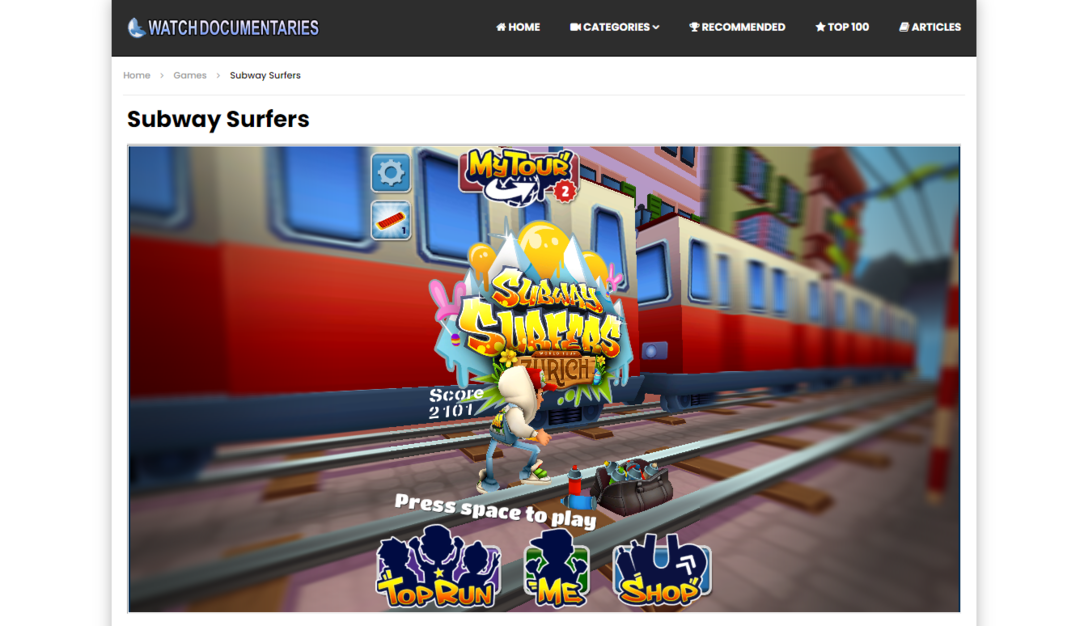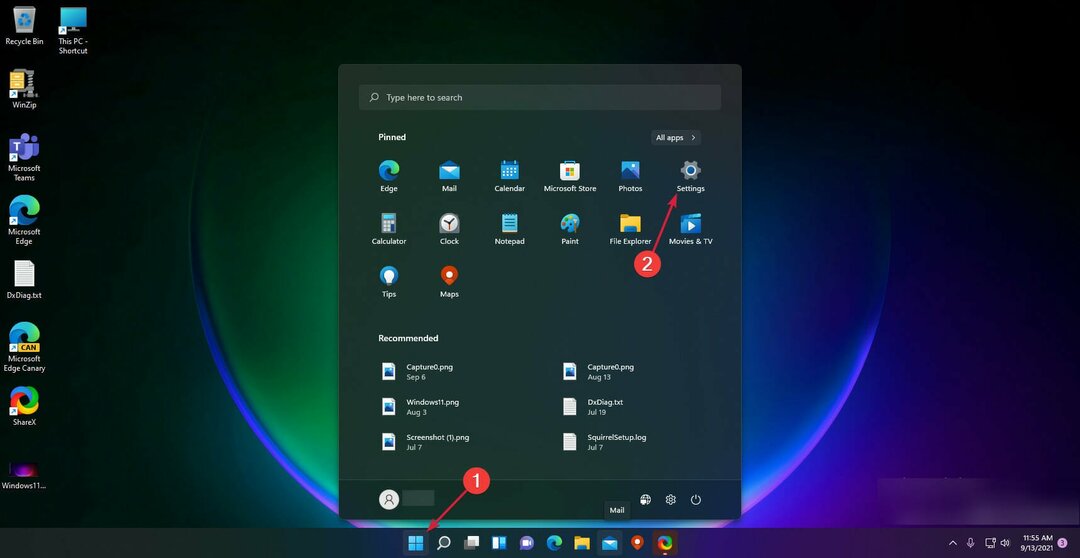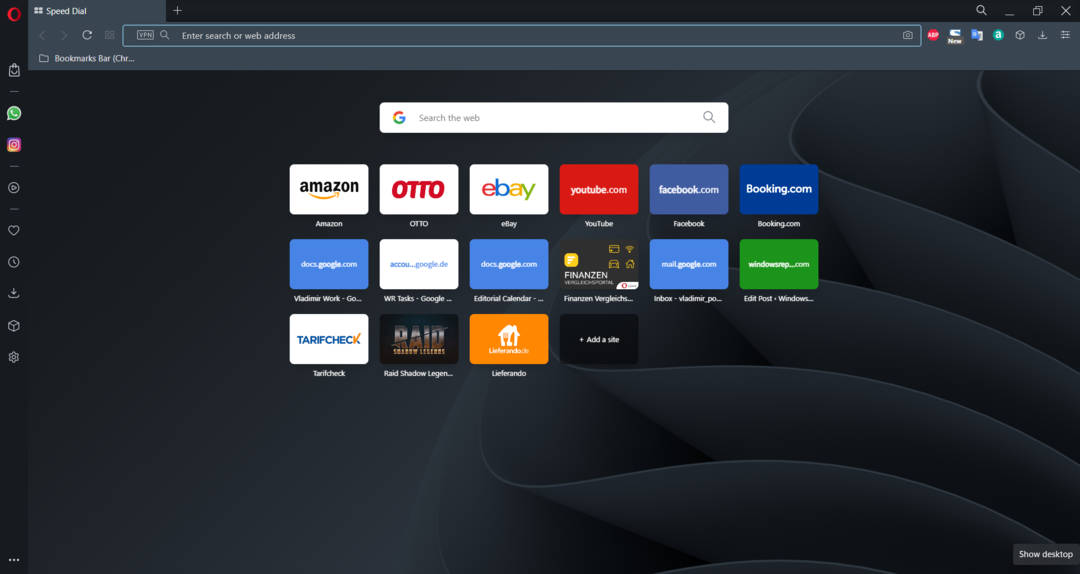Ez a szoftver folyamatosan futtatja az illesztőprogramokat, és így megóvja az általános számítógépes hibáktól és a hardverhibáktól. Ellenőrizze az összes illesztőprogramot most 3 egyszerű lépésben:
- Töltse le a DriverFix alkalmazást (ellenőrzött letöltési fájl).
- Kattintson a gombra Indítsa el a szkennelést hogy megtalálja az összes problémás illesztőprogramot.
- Kattintson a gombra Frissítse az illesztőprogramokat új verziók beszerzése és a rendszer hibás működésének elkerülése érdekében.
- A DriverFix alkalmazást letöltötte 0 olvasók ebben a hónapban.
Miközben megpróbálja összekapcsolni a Outlook-fiók az Exchange használatával az ActiveSync protokoll használatával a felhasználók előfordulhatnak, hogy az Outlook nem támogatja az ActiveSync hiba használatával történő cseréket. Ezt a hibát általában akkor okozza, ha az Outlook nem támogatja a kapcsolatot az Exchange kiszolgálót futtató kiszolgálóval. Hasonló beszélgetés olvasható a Microsoft közösségi fórum.
Ugyanazon a Windows 8 Pro gépen, ugyanazon a felhasználói fiókon - a Windows Mail alkalmazás sikeresen csatlakozik vállalati e-mail fiókomba (‘Outlook’ fióktípus, használjon SSL kapcsolatot, tartományt és felhasználónevet meghatározott).
Az Outlook 2013-ban ugyanazt a fiókot nem lehet összekapcsolni (az „ActiveSync” fióktípus kiválasztása, a kiszolgáló és a felhasználónév megadása, azonban nincsenek lehetőségek az SSL és a tartomány megadására) - hibaüzenet jelenik meg: „Bejelentkezés az Exchange ActiveSync levelező szerverre (EAS): A kiszolgáló nem megtalált.'
Kövesse az alábbi cikkben felsorolt lépéseket az Outlook Server kiszolgáló problémájának kijavításához az ActiveSync és az Exchange szolgáltatással.
Az Outlook támogatja az Exchange Activesync alkalmazást?
1. Csatlakozás az Exchange-hez a Standard Exchange Connection használatával
- Indítsa el az Outlook asztali alkalmazást.
- Kattintson File majd kattintson a gombra Fiók hozzáadása gomb.

- Írja be az e-mail címét, majd kattintson a gombra Csatlakozás.

- Most újra meg kell adnia a jelszavát. Írja be a jelszót, majd kattintson a gombra RENDBEN.
- Kattintson a gombra Befejez csatlakozni a cseréhez a szabványos csere-kapcsolat használatával.
- Ha megpróbálja manuálisan beállítani az e-mail fiókját, olyan problémákat hozhat létre, mint korábban. Próbálja meg rendesen beállítani az e-mail fiókot, és ellenőrizze, hogy a hiba megoldódott-e.
Foglalkozzon véglegesen a spam levelekkel ezekkel az Exchange levélszemétszűrő szoftverekkel.
2. Az Outlook 2013/2016 kézi konfigurálása
- Ha az ActiveSync használatával szeretné konfigurálni az Outlook for Exchange szolgáltatást, tegye a következőket.
- Indítsa el a Outlook asztali kliens.
- Választ "Új e-mail fiók“.
- Válassza a „Kézi beállítás vagy további kiszolgálótípusok“.

- Válassza a „Exchange ActiveSync“.
- Most ki kell töltenie a szerver beállításait. A felhasználónév lehet Domain név formátum.
- Most nyomja meg és tartsa lenyomva az Enter billentyűt a billentyűzeten, amíg az összes mező eltűnik.
- Amint a kapcsolat áthalad. Indítsa el az Outlook klienst, és ellenőrizze, hogy a hiba megoldódott-e.
Outlook 2016 / Office 365 esetén
- Indítsa el az Outlook klienst a Windows rendszerében.
- Kattintson File és válassza ki Fiók hozzáadása.
- Most írja be a fiók e-mail címét, majd kattintson a gombra Haladó beállítások.
- Válassza a „Engedje meg, hogy manuálisan állítsam be a fiókomat" választási lehetőség.

- Kattints a Csatlakozás gomb.
- Válassza a lehetőséget "Csere" választási lehetőség.

- Írja be az azonosító jelszavát, és ellenőrizze, hogy a kapcsolat hiba nélkül jött-e létre.
Az EAS protokoll hozzáférést biztosít a cserefiókokban lévő adatokhoz, így szinkronban tartja az összes csatlakoztatott eszközt. Mivel az EAS-kapcsolat nem biztosítja az Exchange-fiók összes funkcióját, az Outlook nem támogatja ezt a hibát eredményező módszert.
KAPCSOLÓDÓ Történetek, amelyek tetszhetnek
- A Windows 10 naptár nem szinkronizálva a Gmail / Outlook programmal [FIXED]
- Nincs engedélye a bejegyzés létrehozására ebben a mappában az Outlookban [FIX]
- Az Outlook nem nyomtat színesen [Permanent SOLUTION]